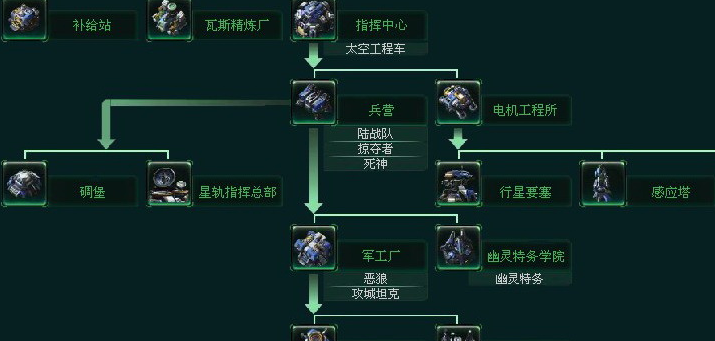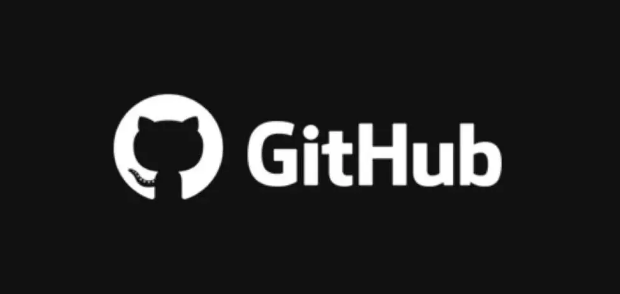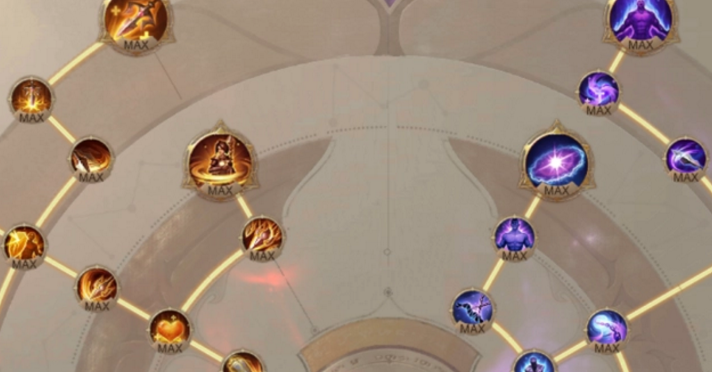PotPlayer作为一款功能丰富且备受欢迎的视频播放器软件,以其高清播放效果和流畅的用户体验,赢得了众多用户的喜爱。然而,有时候在播放视频时,左上角会出现一些蓝色的信息,这些信息虽然可能提供了有用的播放数据,但对于一些追求简洁的用户来说,却可能成为一种干扰。本文将详细介绍如何去掉PotPlayer左上角的蓝色信息,让你的观看体验更加纯净。

如何去掉PotPlayer左上角的蓝色信息
方法一:通过选项菜单进行设置
打开PotPlayer:
首先,启动PotPlayer软件,确保你正在播放一个视频文件,这样可以看到左上角的蓝色信息。
进入选项页面:
点击PotPlayer左上角的图标(通常是一个PotPlayer的logo),然后在弹出的菜单中选择“选项”。你也可以通过快捷键F5直接进入选项页面。
找到消息设置:
在选项页面中,展开左侧的“基本”选项,然后在展开的选项中找到并点击“消息”。
取消勾选显示播放信息:
在右侧的选项中,找到“在屏幕上显示播放信息”这一选项,并取消勾选。这个选项通常控制着是否在屏幕上显示播放时间、文件名等蓝色信息。
保存设置:
点击右下角的“确定”按钮,保存你的设置。此时,返回到播放页面,你会发现左上角的蓝色信息已经消失了。
方法二:通过鼠标右键进行设置
打开PotPlayer并播放视频:
同样,首先启动PotPlayer并播放一个视频文件。
使用鼠标右键:
在播放页面上,用鼠标右键点击一下,会弹出一个菜单选项。
选择打开文件(可选):
如果你还没有添加视频文件,可以选择“打开文件”来添加你的视频。这一步是可选的,因为你可能已经有一个视频在播放了。
进入选项页面:
在鼠标右键菜单中,找到并点击“PotPlayer”按钮(或类似的名称),然后在弹出的下拉列表中选择“选项”。
后续步骤与方法一相同:
从这一步开始,后续的设置步骤与方法一完全相同,包括展开“基本”选项、找到“消息”设置、取消勾选“在屏幕上显示播放信息”以及保存设置。
通过